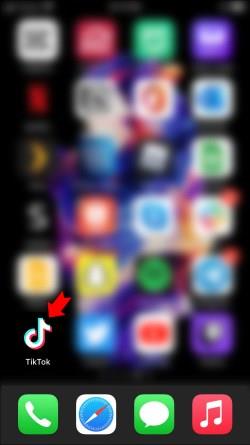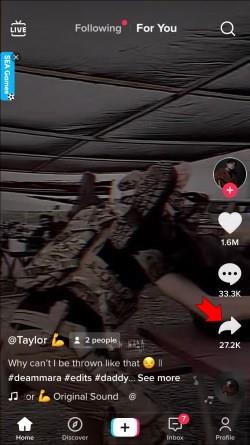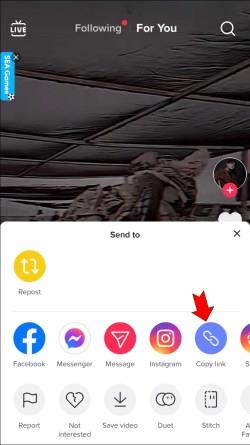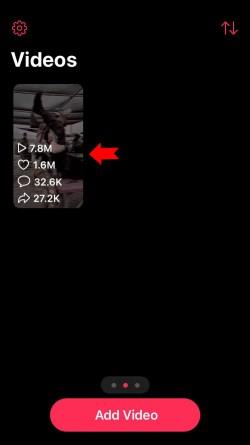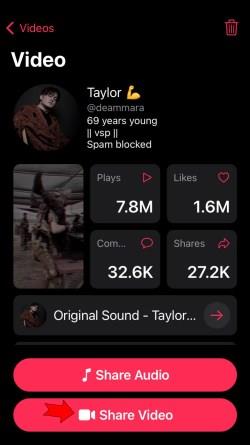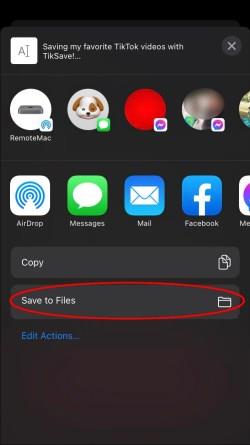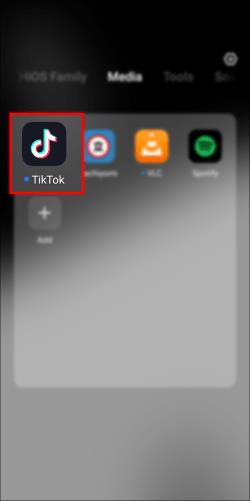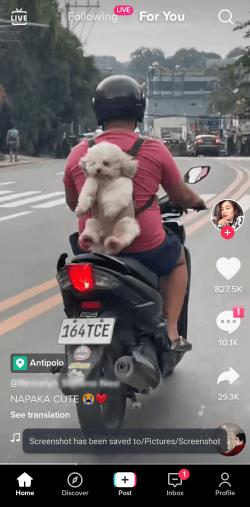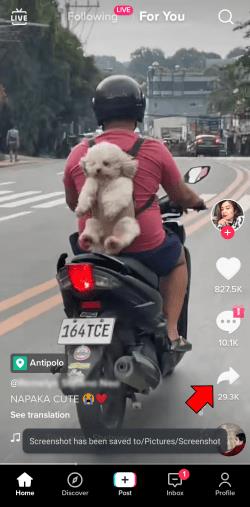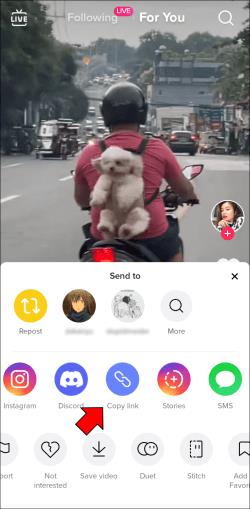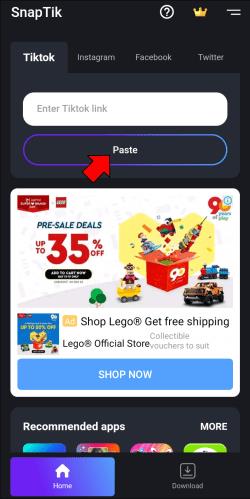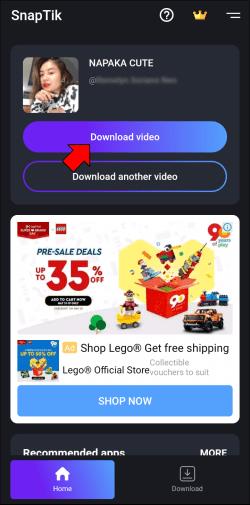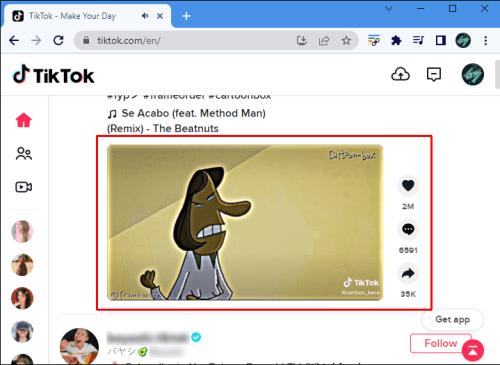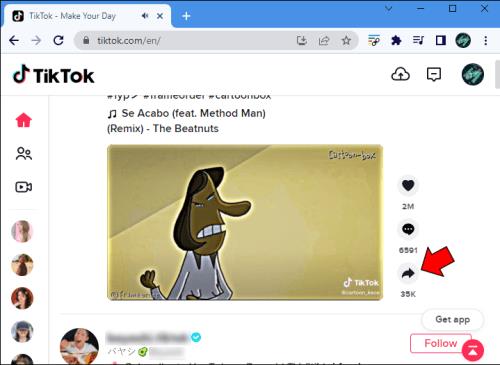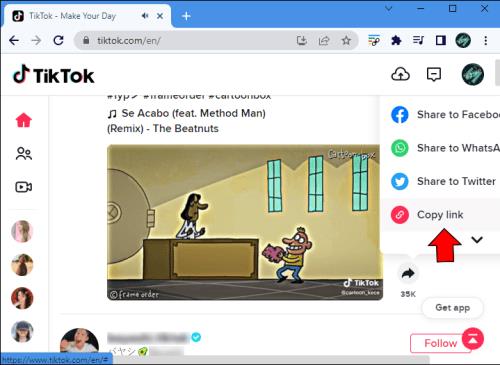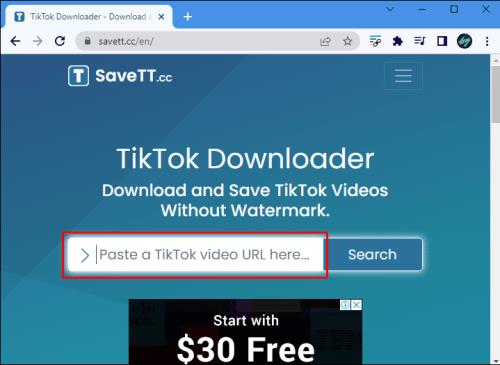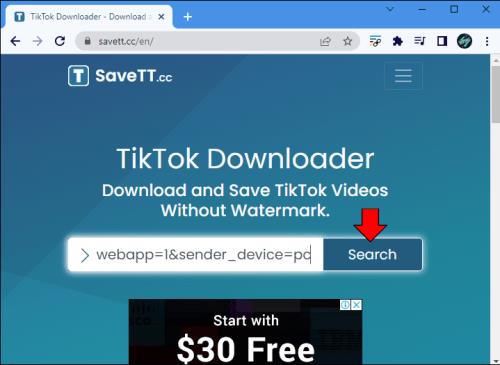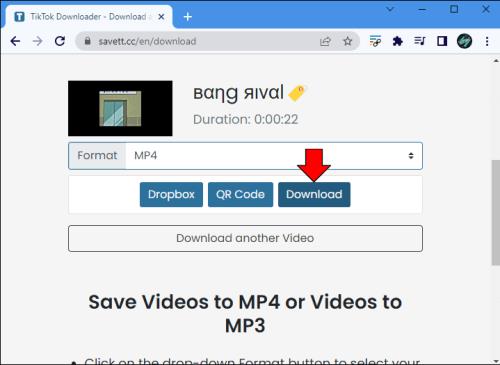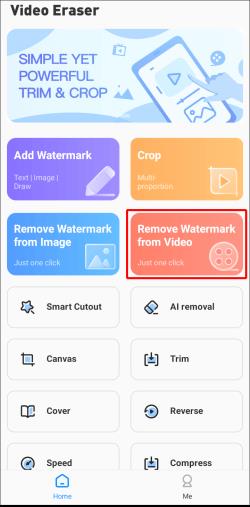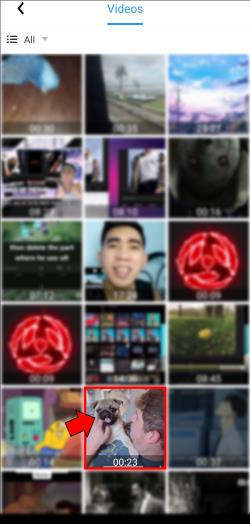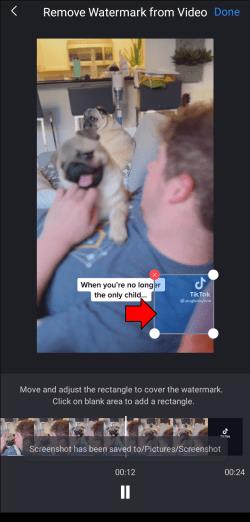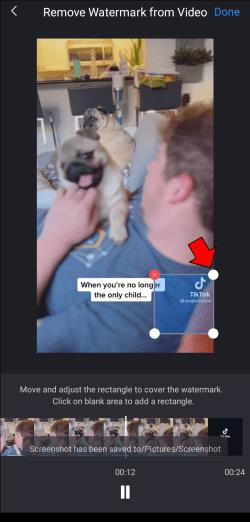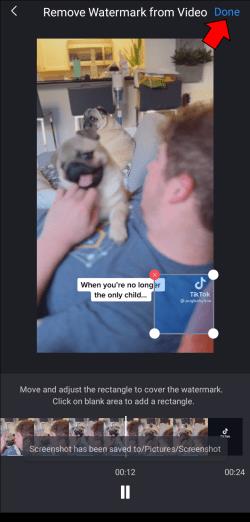Enhedslinks
TikTok tilbyder et udvalg af indhold uden sidestykke til enhver anden app, hvilket sikrer, at hver bruger finder noget, de kan lide. Når du ruller gennem indholdet, kan du finde en video, som du er særligt glad for eller finder nyttig. I så fald vil du måske downloade den for at se den senere uden at åbne appen.

En downloadet TikTok-video indeholder dog et vandmærkelogo, der hopper mellem hjørnerne, hvilket nogle brugere kan finde irriterende.
Hvis du er en af de brugere, der irriteres over TikTok-vandmærket, er du kommet til det rigtige sted. Fortsæt med at læse for at lære, hvordan du downloader en TikTok-video uden vandmærket.
Har brugere tilladelse til at downloade TikTok-videoer?
App-udviklerne har forudset ønsket om at downloade TikTok-videoer og gjort det til en enkel proces. Grundlæggende kan du downloade en video med to klik.
At dømme efter downloadprocessens enkelhed tillader TikTok ikke kun, men hilser også denne handling velkommen. Men at se de downloadede videoer er der, hvor appen sætter nogle grænser.
Enhver video, du downloader på TikTok, vil have et vandmærke med den originale skabers brugernavn. Målet med denne foranstaltning er at forhindre tyveri af intellektuel ejendom. Derudover forbyder TikToks fællesskabsretningslinjer brugere at poste, dele eller sende noget indhold, der krænker andres ophavsret.
Med andre ord kan du downloade TikTok-videoer, men du må ikke videregive dem som dine egne, hvilket er nemt, hvis der ikke er noget vandmærke. Bemærk, at TikTok kan suspendere eller afslutte konti med flere ophavsretskrænkelser. Derudover kan appen forhindre disse brugere i at åbne en ny profil på TikTok.
På grund af appens karakter kan brugere sy videoer og reagere på eller tilføje dem. Nogle brugere uploader dog videoen uden vandmærke. Dette gøres hovedsageligt for at undgå at sende trafik til brugerens konto, især hvis indholdet er problematisk. Da dette ses som transformativt indhold, er det dækket af fair use og får lov til at blive på appen.
Sådan downloader du en TikTok-video uden vandmærket
TikTok tilbyder ikke indbyggede værktøjer til at downloade videoer uden et vandmærke. Dette er for at beskytte copyright-indehavere. Heldigvis kan flere tredjeparts apps og websteder gøre tricket. De fleste er relativt ligetil, hvilket gør downloading næsten lige så hurtig som TikToks typiske metode.
Download en TikTok-video uden vandmærke ved hjælp af en iPhone
TinyWow tilbyder et gratis, enkelt værktøj til at downloade enhver TikTok-video uden vandmærke. Du skal kun bruge linket til den video, du vil downloade, og et par tryk i din webbrowser. Der kræves ingen app-download.
- Start "TikTok" -appen.
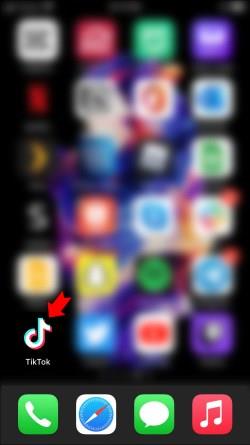
- Find den video, du vil downloade.
- Tryk på knappen "del" (en pil, der peger til højre) i nederste højre hjørne af skærmen.
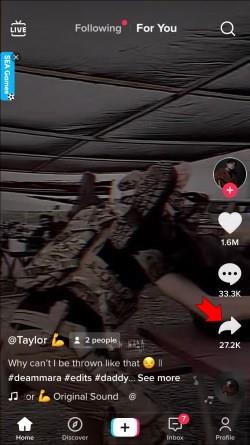
- Vælg knappen "Kopiér link" i øverste række.
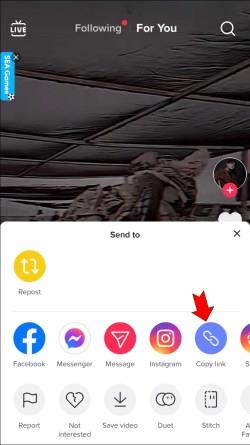
- Gå til siden " TinyWow TikTok Video Downloader " i din browser.
- Klik på "Indsæt" for at tilføje det til dine videoer.
- Vælg den downloadede video.
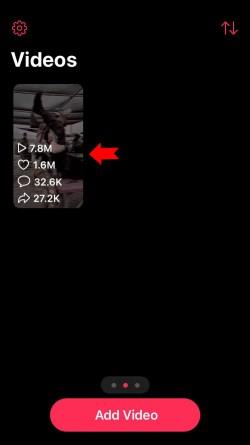
- Vælg "Del video".
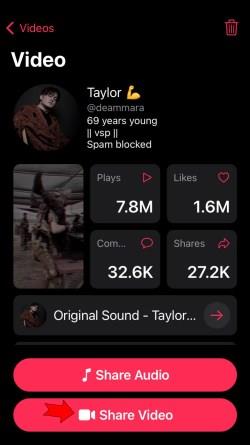
- Tryk på "Gem video".
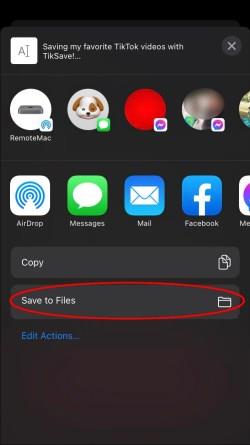
Når du har fulgt disse trin, kan du finde den gemte video i dit galleri uden vandmærke.
Download en TikTok-video uden et vandmærke ved hjælp af en Android
TinyWow-webstedet fungerer også til at downloade TikTok-videoer fra din Android-telefon. Igen, ingen app-download er påkrævet. Men hvis du vil bruge en app, er SnapTik til Android en god mulighed.
Det første trin er at få linket til den TikTok-video, du vil downloade. Sådan kan du gøre det:
- Gå til "TikTok" -appen.
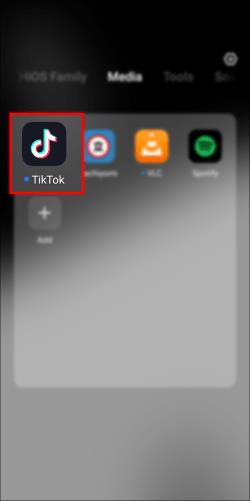
- Naviger til den video, du vil downloade.
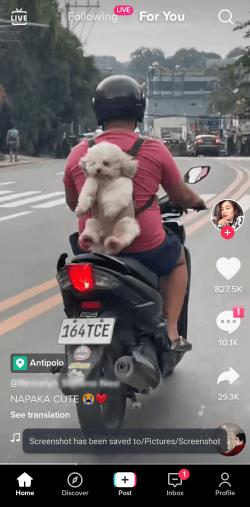
- Tryk på "del-knappen" nederst til højre.
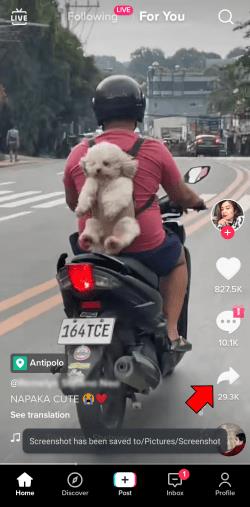
- Rul gennem den øverste række af knapper, og vælg indstillingen "Kopiér link" .
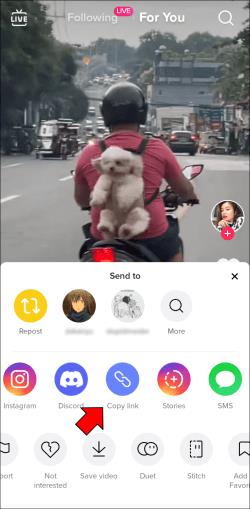
Nu hvor du har linket i dit udklipsholder, er det tid til at gå til SnapTik-appen.
- Åbn "SnapTik" , og klik på knappen "Sæt ind" ved siden af tekstboksen, hvis den ikke automatisk udfyldes.
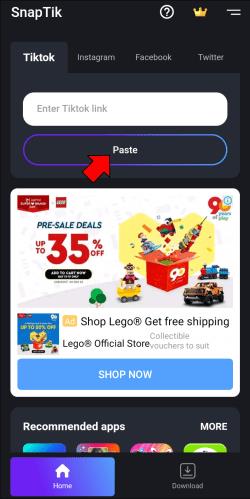
- Vælg muligheden "Download video" .
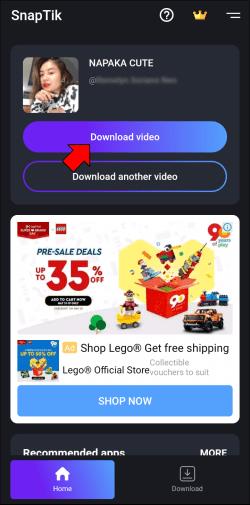
Når appen behandler videoen, vil den vise en "Afspil"-indstilling. Du vil ikke bemærke noget vandmærke på den nyligt downloadede video, når du trykker på knappen. Alle videoer, du gemmer ved hjælp af SnapTik-appen, er angivet under fanen "Download" .
Download en TikTok-video uden et vandmærke ved hjælp af en pc
Hvis du foretrækker at bruge en computer til endeløs TikTok-sjov, vil du blive glad for at vide, at der er en nem måde at downloade en video online. Tredjeparts websteder er lige så ligetil og effektive som apps. TinyWow TikTok Video Downloader er ikke anderledes.
Som en bonus kan du få adgang til denne hjemmeside fra en Android eller iPhone, hvis du ikke har lyst til at downloade en app.
For at downloade en TikTok-video uden vandmærke på din computer skal du gøre følgende:
- Naviger til " TikTok-webstedet ."

- Gå til den video, du vil downloade.
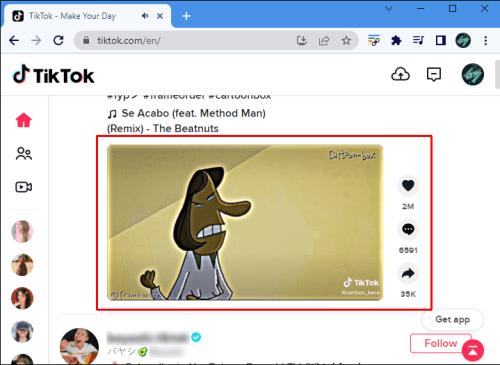
- Klik på knappen "Del" i højre side af videoen.
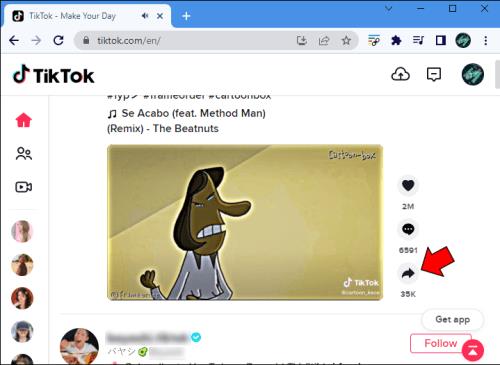
- Tryk på knappen "Kopiér link" .
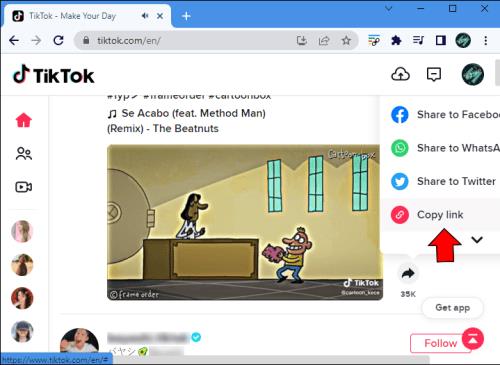
- Åbn " TinyWow TikTok Downloader ."

- Indsæt dit link i "tekstboksen".
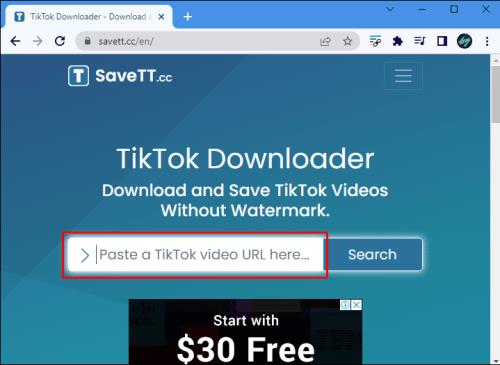
- Tryk på "Søg".
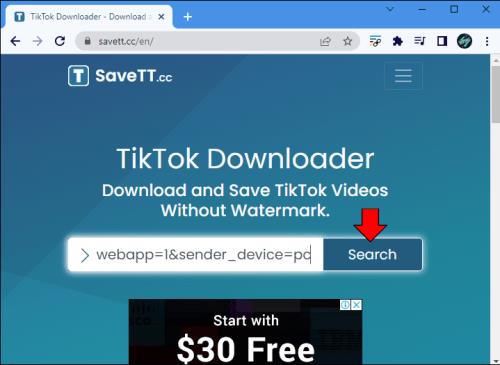
- Tryk på knappen "Download" under "Format"-boksen.
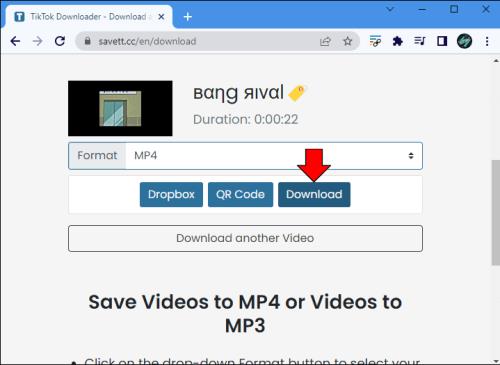
Videoen vil blive sendt til din "Downloads"-mappe og vil ikke indeholde et vandmærke. Tredjeparts websteder er også en fremragende downloadmulighed, hvis du er ved at løbe tør for lagerplads på din smartphone.
Sådan fjerner du vandmærket fra en TikTok-video
Din enheds galleri kan være fyldt med medrivende TikTok-videoer med deres signaturvandmærke. Hvis du har downloadet videoerne, før du indså, at du kan gøre det uden et vandmærke, skal du ikke bekymre dig. Du kan fjerne vandmærket bagefter.
Som altid er der tredjeparts-apps til undsætning. Disse er typisk ikke rettet mod eksklusiv TikTok-brug, men vil få arbejdet gjort på samme måde.
Fjern vandmærke fra en TikTok-video ved hjælp af en iPhone
Video Eraser -appen fungerer på samme måde som andre apps til at fjerne objekter fra billeder. Det pixlerer nemlig vandmærket og dets omgivende farver for at blande det i baggrunden. Prisen, eller manglen på en, adskiller denne app fra de fleste apps med lignende ydeevne. Det er rigtigt; Video Eraser-appen er gratis at bruge.
Sådan kan du bruge Video Eraser til at fjerne vandmærket fra en TikTok-video:
- Tryk på "plus" -knappen øverst til højre.
- Find din video i "Fotos" -biblioteket under "Importer videoer".
- Klik på "Udført" efter at have valgt videoen.
- Tryk på knappen "Mere" ved siden af videoen på siden "Originale videoer".
- Vælg "Fjern vandmærke" fra listen over muligheder.
- Skub vælgerværktøjet hen over vandmærket.
- Tryk på "Start" -knappen i øverste højre hjørne af siden.
Når du har gennemført disse trin, kan du finde videoen på siden "Behandlet".
Glem ikke, at TikTok-vandmærket hopper rundt. Dette betyder desværre mere arbejde for dig, da du bliver nødt til at adressere hver vandmærkeposition separat.
Hvis du har travlt og ikke ønsker at håndtere denne proces, kan du altid skære vandmærket ud i din "Fotos"-app.
- Åbn den video, du vil redigere.
- Tryk på knappen "Rediger" i øverste højre hjørne af din skærm.
- Vælg "beskær" -værktøjet fra panelet nederst.
- Juster "vælger" -værktøjet for at skære vandmærket ud.
- Tryk på "Udført".
- Gentag "trin 4-5" for den anden vandmærkeposition.
Denne metode formindsker videoens andel betydeligt og viser kun et begrænset aspekt. Det er dog den nemmeste måde at fjerne et vandmærke på farten uden at række ud efter nogen tredjepartsapps.
Fjern vandmærke fra en TikTok-video ved hjælp af Android
Der er ingen mangel på apps til fjernelse af vandmærker, så Android-brugere kan nemt fjerne dette irriterende mærke. Sådan fjerner du vandmærket ved hjælp af Video Eraser -appen:
- Tryk på indstillingen "Fjern vandmærke fra video" på appens landingsside.
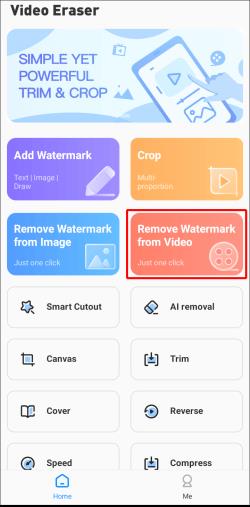
- Find den video, du gerne vil redigere, i dit galleri.
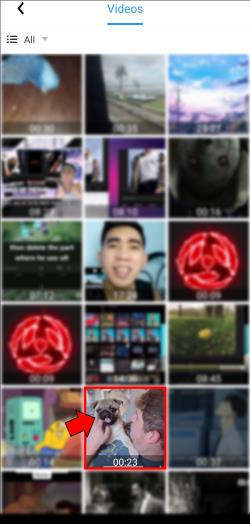
- Skub "vælgerboksen" til området med vandmærket.
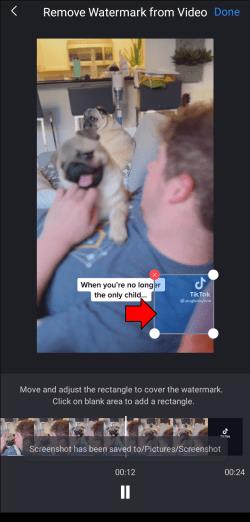
- Juster om nødvendigt boksens størrelse ved at trække i hjørnerne.
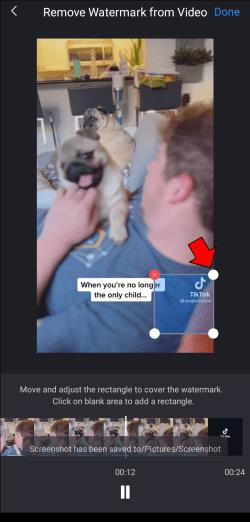
- Tryk på "Udført" øverst for at fuldføre processen.
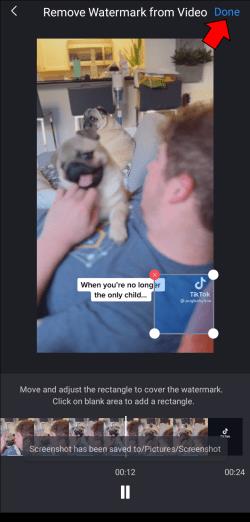
En stor ting ved denne app er, at du kan bruge flere vælgerværktøjer på én gang. Dette betyder, at du kan fjerne begge TikTok-vandmærkepositioner samtidigt. Bare tryk hvor som helst på redigeringsskærmen for at generere endnu et vælgerværktøj.
TikTok-skabere og -brugere har virkelig gavn af at downloade en video uden vandmærke. Der er så mange måder at gøre det på, at det bliver et spørgsmål om præference. Uanset hvilken metode du vælger, forbliver resultatet det samme - en sprød, vandmærkefri video til din seerfornøjelse.
Har du prøvet at downloade en TikTok-video uden vandmærke? Hvilken metode brugte du? Fortæl os det i kommentarfeltet nedenfor.